新的Enlightenment E20 Desktop刚刚发布。 启蒙项目包括启蒙窗口管理器(1996年启动),包含图形,窗口小部件,网络和其他基本桌面功能的EFL库,以及基于EFL的一些应用程序,如终端仿真器,视频播放器,和一个IDE。 如今,该项目将其Fokus推向了移动,可穿戴和电视设备的桌面环境。 新的E20是对Wayland合成器的支持,X1仍然支持。 在本教程中,我将向您展示如何在当前的Ubuntu 15.10上安装E20桌面。
启蒙E20的新功能
来自enlightenment.org的发行说明
- Full Wayland支持
- 新的屏幕管理基础设施和对话框
- 新的音频混音器基础设施和小工具
- 许多内部小部件替换为小学
- 改进了FreeBSD支持
- 地理位置模块
先决条件
我将使用标准的Ubuntu 15.10桌面作为安装的基础。 Enlightenment将作为附加桌面安装,因此您可以在登录时在Ubuntu标准桌面和E20之间切换。
安装Enlightenment E20桌面
在Ubuntu桌面上打开终端窗口。
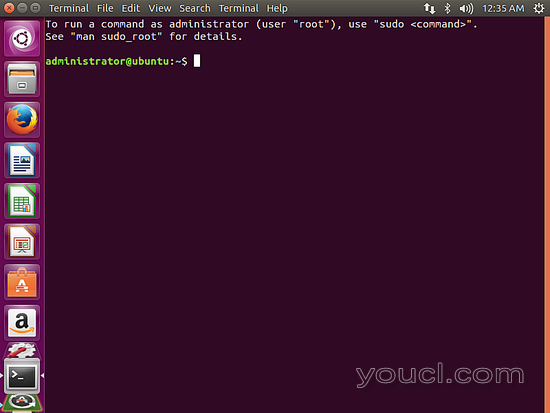
第一步是在Ubuntu中添加enlightement-git PPA(个人包存档)。 PPA必须以root用户身份添加,因此我将使用sudo来添加命令。
sudo add-apt-repository ppa:enlightenment-git/ppa
在sudo请求时输入您的密码,然后按Enter确认下一步中的操作。
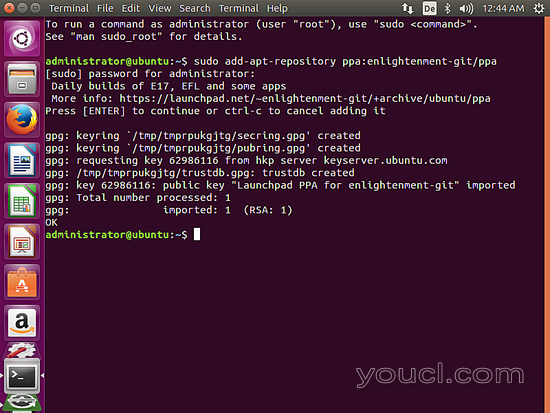
更新软件包列表,以便从Enlightenment PPA下载可用软件包列表。
apt-get update
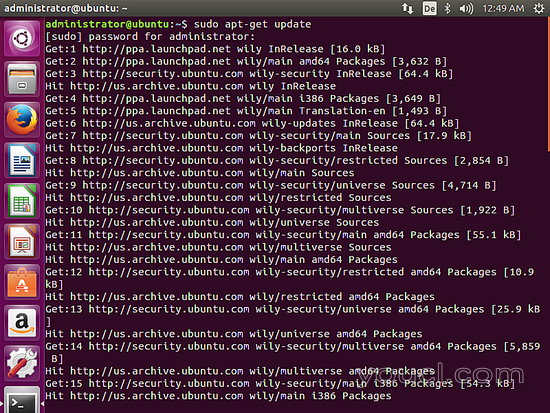
下一步是安装Enlightenment E20与apt:
sudo apt-get install e20
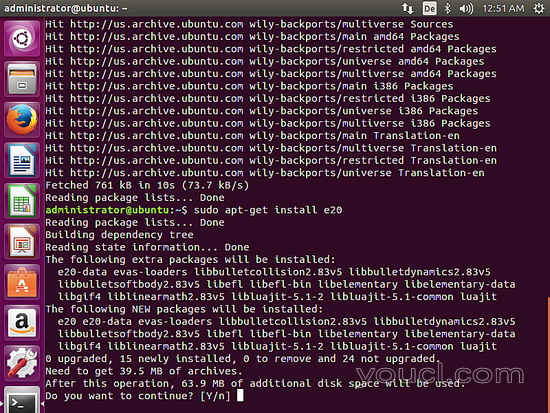
按<Enter>或<y>确认您想继续安装。 安装可能需要几分钟,apt会首先通过互联网下载所需的软件包,然后安装它们。
启动启蒙E20
要启动新的桌面,我们将首先从Ubuntu注销。
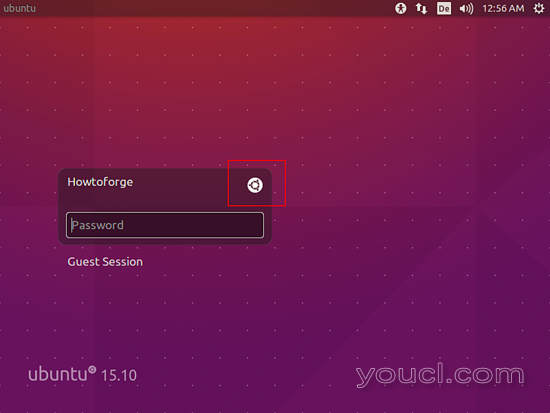
在登录屏幕上,单击Ubuntu图标(我标记为红色)。 这将打开一个菜单,您可以在其中为登录会话选择桌面管理器。
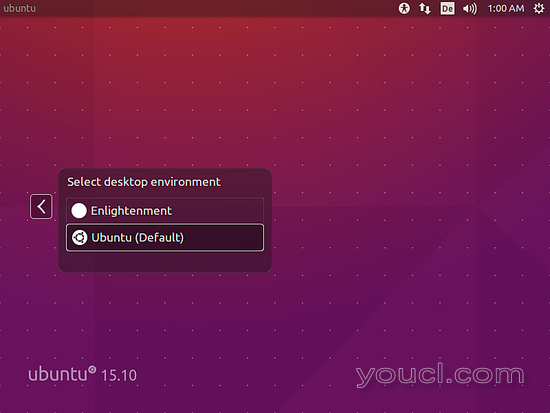
在这里选择启蒙运动 密码字段将会再次显示,输入密码并按<Enter>启动Enlightenment Desktop。
启蒙配置向导从第一次登录开始。
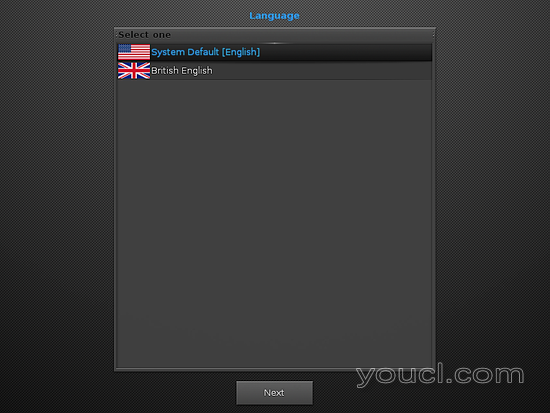
选择所需的语言,然后按下一步。
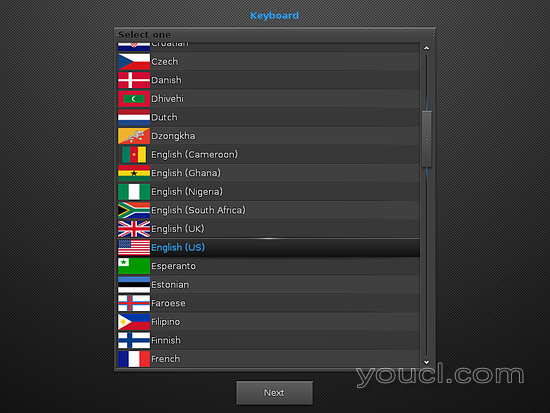
选择键盘布局。
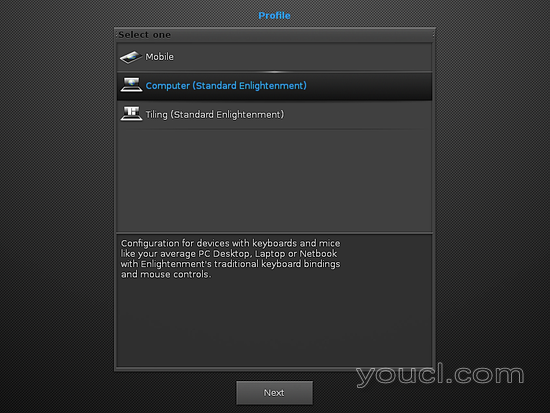
选择桌面配置文件。 我在普通的PC上安装鼠标和键盘,所以我选择“电脑”。 如果您在移动设备上进行安装,请在此处选择“移动”配置文件。
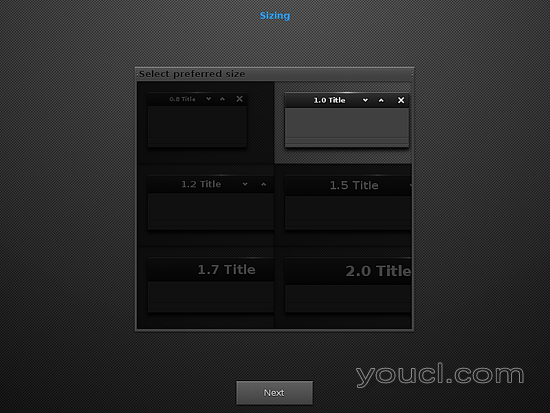
选择窗口和字体大小。
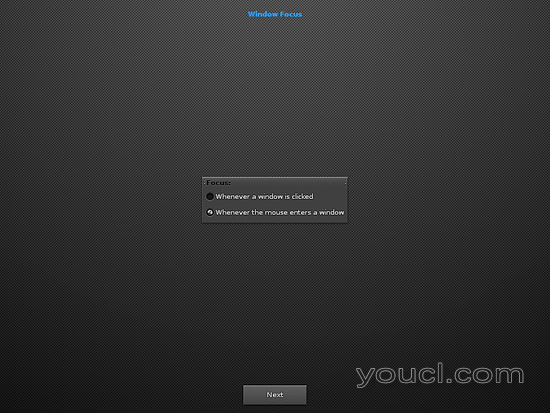
选择您喜欢的窗口焦点。
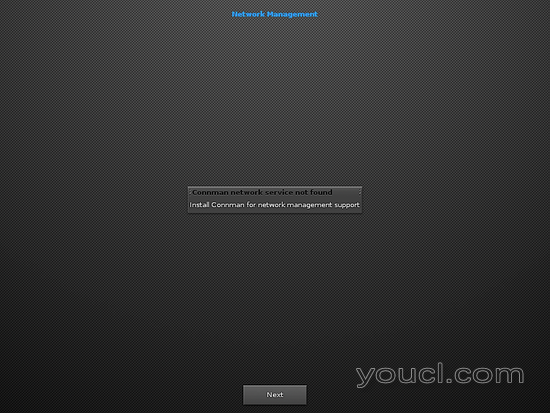
我的电脑上没有Conman网络设备。
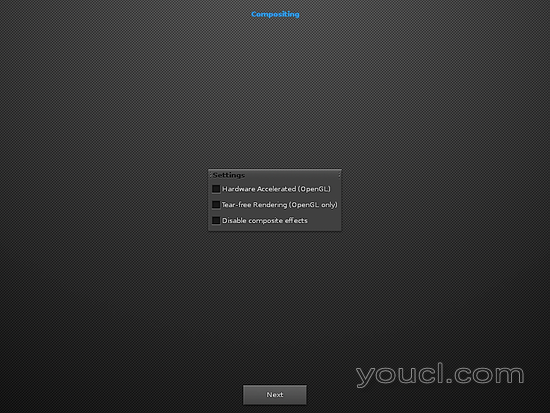
如果您的PC运行OpenGL功能的显卡,那么在此启用硬件加速。

当您希望获得关于启蒙更新的通知时,激活此选项。 更新可以用apt安装:
apt-get update
apt-get upgrade
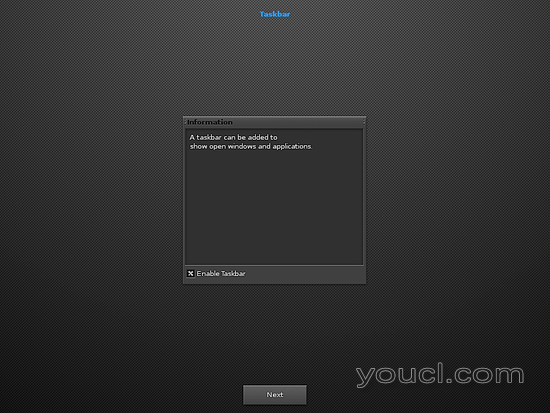
我更喜欢在我的桌面上有一个显示活动应用程序的任务栏,所以我将在这里激活这个选项。
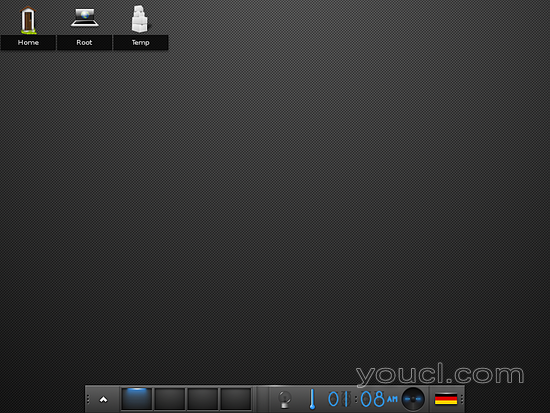
这就是Enlightenment E20 Desktop在完全安装后的样子。
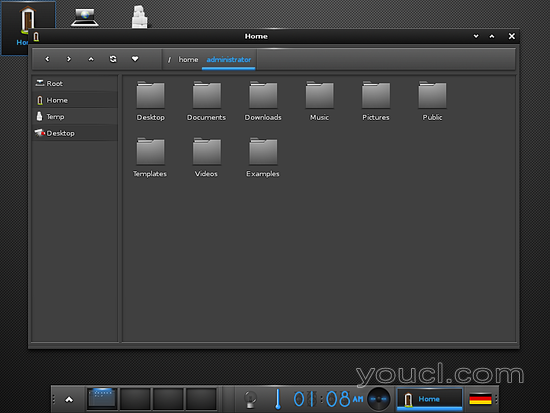
文件管理器。

应用程序菜单。








